
【iPhone】iMessageがアクティベート(オン)できない!10の対処法を解説
Contents[OPEN]
- 1【iMessage】アクティベートできないときのエラーメッセージ
- 2【iMessage】アクティベートするための10の方法《iPhone》
- 2.1Apple IDにサインインしているか確認する
- 2.2OSを最新の状態にする
- 2.3通信環境を確認する
- 2.4「日付と時刻」を見直す
- 2.5Apple IDへのサインイン・サインアウトを試す
- 2.6iMessageのシステム状況を確認する
- 2.7iMessageをオフにしてiPhoneを再起動する
- 2.8SMSの契約・設定を確認する
- 2.9機内モードのオン・オフを試す
- 2.10しばらく待ってみる
- 3【iMessage】どうしてもアクティベートできないときの2つの対処法
- 4iMessageのアクティベート方法をチェック!
- 5iMessageをアクティベートできないときは対処法を試そう♪
「iMessage」は、Apple の端末同士でメッセージをやり取りできる機能のことです。
iMessageを利用するには、最初にアクティベート(初期設定)が必要ですが、エラーメッセージが表示されてアクティベートできないこともあります。
この記事では、iMessageでアクティベートが上手くできない原因と対処法を解説します。
【iMessage】アクティベートできないときのエラーメッセージ
iPhoneの設定画面から「iMessage」機能をオンにしようとしたとき、以下のいずれかのエラーメッセージが表示されアクティベートが上手くいかないことがあります。

- アクティベートできませんでした。
- アクティベーション中にエラーが起きました。
- サインインできませんでした。ネットワーク接続を確認して、やり直してください。
- iMessageサーバーに接続できません。やり直してください。
アクティベートが完了しないと「メッセージ」アプリでiMessageを利用できません。
エラーが出たときは、これからご紹介する対処法を試して問題を解決し、再度「iMessage」をオンにしてみましょう。
【iMessage】アクティベートするための10の方法《iPhone》
「iMessageでアクティベートしようとしたら、エラーが出て上手くいかない」という場合、まずは、以下の対処法を試してみましょう。
- Apple IDにサインインしているか確認する
- OSを最新の状態にする
- 通信環境を確認する
- 「日付と時刻」を見直す
- Apple IDへのサインイン・サインアウトを試す
- iMessageのシステム状況を確認する
- iMessageをオフにしてiPhoneを再起動する
- SMSの契約・設定を確認する
- 機内モードのオン・オフを試す
- しばらく待ってみる
それぞれ詳しく見ていきましょう。
Apple IDにサインインしているか確認する
まずは、使用している端末でApple IDにサインインしているか確認しましょう。

iMessageはApple IDを使ってメッセージをやり取りするので、Apple IDにサインインしていないと利用できません。
サインインしていない状態で「iMessage」を有効にしようとするとエラーメッセージが表示されます。
OSを最新の状態にする
アクティベートが上手くできないときは、使用している端末に搭載されているOSのバージョンが最新の状態になっているか確認しましょう。
OSが最新の状態にアップデートされていないと、端末に不具合が起こりやすくなります。
バージョンが古い場合は、アップデートしてから再度アクティベートを試してみて下さい。
- 「設定」アプリを起動。
- 「一般」をタップ。
- 「ソフトウェア・アップデート」をタップ。
- 「ダウンロードとインストール」をタップ。
- パスコードの入力を求められた場合は、iPhoneのパスコードを入力。
- 「今すぐインストール」をタップ。
アップデートが完了するまでしばらく待ちます。
通信環境を確認する
ネットの接続に問題があるとiMessageサーバーと通信できず、アクティベーションできないことがあります。
ブラウザを起動してWebサイトを開けるか確認してみて下さい。
Webサイトが開けない場合はネットの接続に問題があるので、場所を変えてみたり別のネットワークに接続してみたりするなど通信環境を改善してからアクティベートをお試し下さい。
「日付と時刻」を見直す
端末の日付と時刻が正しく設定されていないと、iMessageのアクティベートが上手くいかないことがあります。
以下の手順で「日付と時刻」の設定画面を開き、「自動設定」がオンになっているか確認しましょう。

- 「設定」アプリを起動。
- 「一般」をタップ。
- 「日付と時刻」をタップ。
- 「自動設定」のスイッチをオンにする。
これで設定完了です。
Apple IDへのサインイン・サインアウトを試す
Apple IDに不具合が生じていてアクティベートできない場合は、一旦サインアウトししてからサインインし直すことで不具合が解消される可能性があります。

- 「設定」アプリを起動。
- 一番上に表示されている自分の名前をタップ。
- 「サインアウト」をタップ。
- Apple IDのパスワードを入力したら、「オフにする」をタップ。
- iPhoneに残すデータのスイッチをオンにする。
- 画面右上の「サインアウト」をタップ。
- 確認画面が表示されたら、「サインアウト」をタップ。
- サインアウトしたら、「iPhoneにサインイン」をタップ。
- Apple IDとパスワードを入力。
以上で、サインイン完了です。
iMessageのシステム状況を確認する
iMessageのアクティべートが上手くいかないのは、iMessageのサーバーに障害が発生しているのが原因かもしれません。
Appleの「システム状況」のページを開き「iMessage」に何か問題がないか確認してみましょう。

黄色や赤色の印が表示されていた場合は、iMessageに障害が発生しているので、正常に稼働するようになるまでしばらく待つしかありません。
緑色の印が表示されていた場合は、iMessageに障害は発生していないため、ユーザー側に原因のある可能性が高いです。
iMessageをオフにしてiPhoneを再起動する
まずは、「設定」アプリを開いて「iMessage」を一旦オフにします。

- 「設定」アプリを起動。
- 「メッセージ」をタップ。
- 「iMessage」のスイッチをタップして設定をオフにする。
- オフになったら、もう一度「iMessage」のスイッチをタップして設定をオンにする。
iMessageをオフにしたら、以下の手順で端末を再起動して下さい。
- 端末の左側にあるいずれか片方の音量調節ボタンと、右側にあるサイドボタンを同時に長押しする。
- 「スライドで電源オフ」のスライダを左から右へ動かす。
- 画面が暗くなったら、サイドボタンを長押しする。
- Appleのロゴが表示されたら、サイドボタンから指を離す。
- 端末の右側にあるサイドボタンを長押しする。
- 「スライドで電源オフ」のスライダを左から右へ動かす。
- 画面が暗くなったら、サイドボタンを長押しする。
- Appleのロゴが表示されたら、サイドボタンから指を離す。
- 端末の上側にあるトップボタンを長押しする。
- 「スライドで電源オフ」のスライダを左から右へ動かす。
- 画面が暗くなったら、トップボタンを長押しする。
- Appleのロゴが表示されたら、トップボタンから指を離す。
再起動したら、iMessageを再度オンにします。
SMSの契約・設定を確認する
iPhoneでiMessageをアクティベーションするには、SMS機能の契約が必要になります。
まずは、契約中の携帯キャリアのマイページにログインして、SMS機能が使える契約になっているか確認しましょう。
また、SMS機能が使える契約になっていても、国際SMSの受信を拒否する設定にしている場合もアクティベートできません。
そのため、SMSの受信を拒否しない設定に変更してから、iMessageの設定をオフ→オンにしてアクティベートできるか様子を見て下さい。
機内モードのオン・オフを試す
普段は問題なくネットに接続できる場所にいるのに、iPhoneの一時的な不具合で「圏外」「検索中」と表示されてネットに接続できないことがあります。
その場合は、機内モードをオン・オフの切り替えを試してみて下さい。
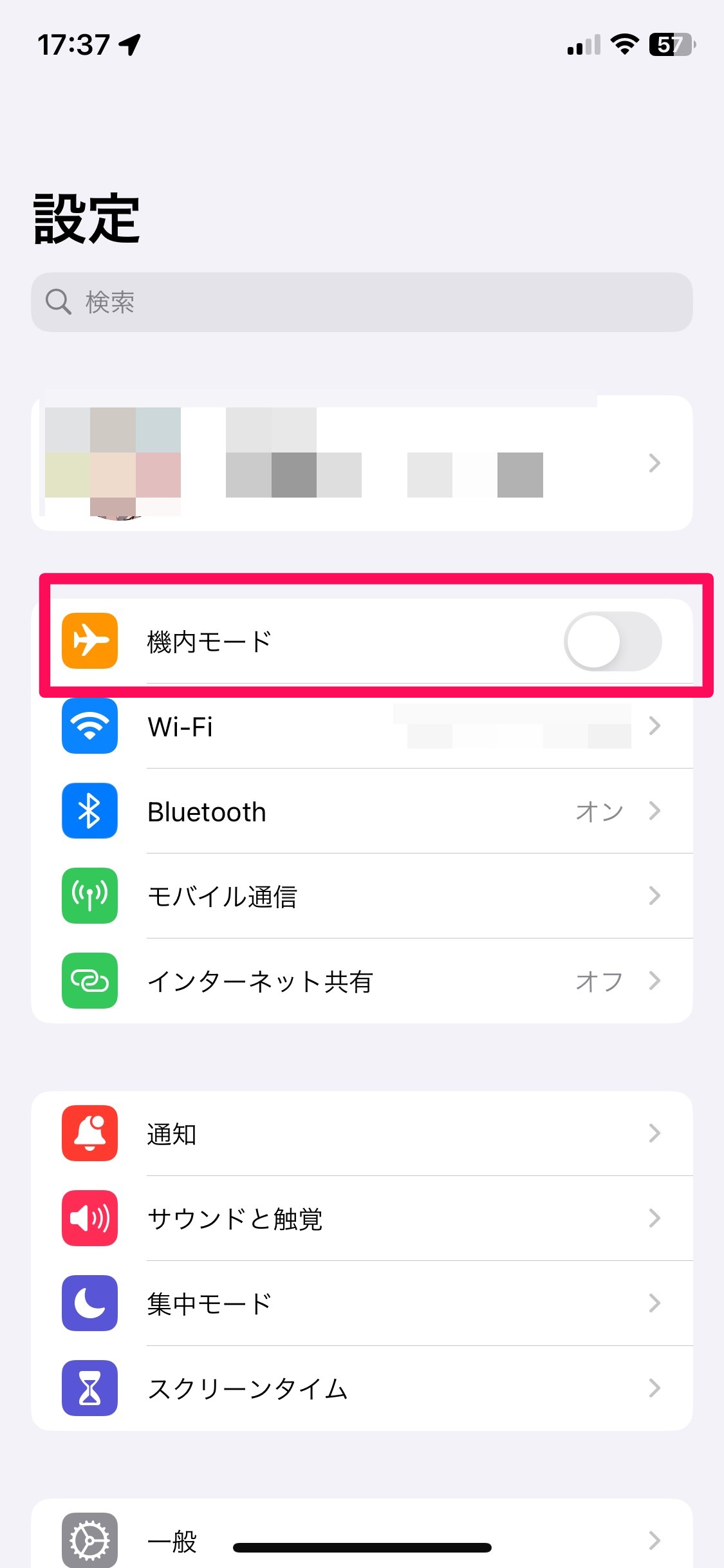
- 「設定」アプリを起動。
- 「機内モード」のスイッチをタップして設定をオンにする。
- 10秒ほど経ったら、「機内モード」のスイッチをタップして設定をオフにする。
しばらく待ってみる
iMessageのアクティベートが完了するまでには、最長で24時間かかる場合もあります。
対処法を試してもエラーが出るようなら、「iMessage」のスイッチをタップした後「アクティベート中です…」と表示された状態でしばらく待ってみましょう。
【iMessage】どうしてもアクティベートできないときの2つの対処法
ご紹介した10の対処法を試してもアクティベートできない場合、最終手段として以下の2つの対処法を試してみて下さい。
- iPhone全体の設定をリセットする
- サポートセンターに問い合わせる
では、それぞれ詳しく見ていきましょう。
iPhone全体の設定をリセットする
iPhoneでiMessageのアクティベートがどうしても上手くいかないときは「すべての設定をリセット」を試してみましょう。

- 「設定」アプリを起動。
- 「一般」をタップ。
- 「転送またはiPhoneをリセット」をタップ。
- 「リセット」をタップ。
- 「すべての設定をリセット」をタップ。
- iPhoneのパスコードを入力。
- 「すべての設定をリセット」をタップ。
- もう一度「すべての設定をリセット」をタップ。
これで、リセット完了です。
「すべての設定をリセット」を実行してもリセットされるのはiPhoneの設定のみで、アプリや写真、動画などのデータは削除されません。
サポートセンターに問い合わせる
今までご紹介した全ての対処法を試してもダメなら、Appleのサポートセンターに問い合わせてみましょう。

- ブラウザを開いたら、Appleサポートにアクセス。
- 「Apple ID」をクリック。
- 「iCloud、FaceTime、メッセージ」をクリック。
- 希望するサポート方法を選択。
次の画面でApple IDにサインインするか、使用している端末のシリアル番号を入力して、画面の指示に従って操作していきます。
オペレーターに繋がったら、iMessageがアクティベートできないことを伝えて下さい。
まずは、iMessageのアクティベートについて基本から確認していきましょう。
iMessageのアクティベート方法をチェック!
最後に、iMessageのアクティベート方法をおさらいしましょう。
iMessageのアクティベートとは、「メッセージ」アプリでiMessageの機能を使うために必要な初期設定のことです。
iPhoneの設定アプリを開いて「メッセージ」をタップし、「iMessage」のスイッチをタップするとiMessageのサーバーと通信が行われます。

設定がオンの状態になれば、iMessageが利用できるようになります。

なお、iMessageをアクティベートするには、Apple IDへのサインインが必要です。
iMessageをアクティベートできないときは対処法を試そう♪
iMessageがアクティベートできないのは、Apple IDにサインインしていない、iOSのバージョンが古い、通信環境が悪い、SMSの契約・設定に問題があるなど複数の要因が考えられます。
まずは、iPhone・Mac共通の対処法と端末別の対処法を試し、アクティベートできるか様子を見てみましょう。
それでもダメなら端末の初期化やAppleサポートへの問い合わせを検討してみて下さい。